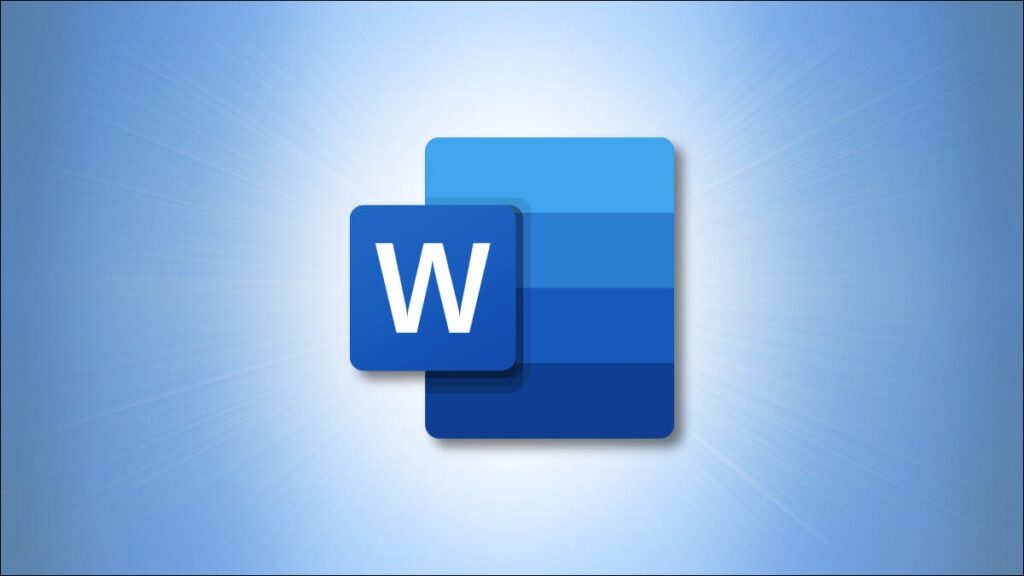Menggarisbawahi tampak seperti tugas yang cukup sederhana di Microsoft Word, tetapi lebih dari itu. Anda dapat menggarisbawahi kata, spasi, kata dengan spasi, dan kata tanpa spasi. Kami akan menunjukkan kepada Anda beberapa cara untuk menggunakan garis bawah di Word.
Banyak orang memesan garis bawah untuk tautan web sementara yang lain menganggapnya sebagai cara yang bagus untuk menekankan teks dalam dokumen. Bersama dengan opsi untuk menggarisbawahi kata dan spasi, Anda dapat memformatnya sebagai garis ganda, tebal, atau putus-putus dan menghapus garis bawah yang telah Anda tambahkan. Mari kita berjalan melalui itu semua!
Garis bawahi Kata-kata dengan Spasi
Cara paling sederhana untuk menggarisbawahi kata dengan spasi di Word. Anda mungkin memiliki frasa, kalimat, atau paragraf yang ingin Anda garis bawahi.
Pilih teks dan kemudian terapkan garis bawah dengan salah satu cara berikut:
- Klik tombol Garis Bawah di bagian Font pada tab Beranda.
- Tekan Ctrl+U di Windows atau Control+U di Mac.

Garis bawahi Kata-kata Tanpa Spasi
Menggarisbawahi kata tanpa spasi membutuhkan sedikit usaha, terutama untuk kalimat dan paragraf. Anda dapat memilih setiap kata, satu per satu, lalu menerapkan garis bawah seperti yang dijelaskan di atas menggunakan tombol Garis Bawah atau pintasan keyboard. Tapi ada cara yang lebih cepat!
Pilih teks yang ingin Anda garis bawahi, termasuk spasi. Klik kanan dan pilih “Font.”

Di kotak drop-down Underline Style, pilih “Words Only.” Anda akan melihat pratinjau di bagian bawah kotak dialog yang mengonfirmasi bahwa hanya kata yang digarisbawahi dan bukan spasi. Kemudian, klik “Oke.”

Anda harus memiliki frasa, kalimat, atau paragraf yang digarisbawahi tepat di bawah kata-kata.

Hanya Garis Bawahi Spasi
Mungkin Anda sedang membuat dokumen seperti formulir yang dapat dicetak di mana Anda ingin menggarisbawahi spasi untuk membuat baris kosong. Anda akan berpikir bahwa menyisipkan beberapa spasi dan menerapkan garis bawah pada mereka akan menjadi cara yang tepat. Sayangnya, itu tidak berhasil. Berikut adalah dua cara untuk menggarisbawahi spasi.
TERKAIT: Cara Melapisi Teks di Word
Metode Satu: Gunakan Pemberhentian Tab
Anda dapat menggunakan perhentian tab default di Word sebesar 0,5 inci per tekan tombol Tab. Jika mau, Anda dapat mengatur perhentian tab Anda sendiri.
Tekan tombol Tab sebanyak yang diperlukan untuk menutupi panjang yang Anda butuhkan. Kemudian, pilih semua perhentian tab yang Anda masukkan dengan menyeret kursor ke atasnya.

Klik tombol Garis Bawah pada pita atau gunakan pintasan keyboard. Anda kemudian akan melihat garis Anda, atau spasi yang digarisbawahi.

Metode Dua: Gunakan Tabel
Cara lain untuk membuat spasi yang digarisbawahi adalah dengan menyisipkan tabel dan menyesuaikan batas. Buka tab Sisipkan dan pilih panah tarik-turun Tabel. Pilih meja persegi pertama satu per satu.

Ketika tabel muncul, itu harus memperpanjang lebar dokumen Anda. Jika tidak, seret sisi kanan untuk melakukannya. Klik kanan dan pilih “Properti Tabel.”

Klik “Borders and Shading” di bagian bawah tab Tabel.

Di sisi kanan kotak dialog, klik untuk menghapus batas atas dan samping, hanya menyisakan batas bawah. Klik “OK” untuk menerapkan perubahan.

Anda akan memiliki satu baris sebagai “spasi yang digarisbawahi”.

Ubah Format Garis Bawah
Anda memiliki beberapa cara berbeda untuk mengubah format garis bawah Anda. Anda dapat memilih garis bawah ganda, garis lebih tebal, atau garis putus-putus dalam gaya yang berbeda. Dan Anda dapat mengubah baris sebelum atau sesudah Anda menerapkan garis bawah ke teks atau spasi Anda.
TERKAIT: Cara Menambahkan Garis Putus-putus ke Dokumen Microsoft Word
Untuk mengubah gaya garis saat Anda menerapkan garis bawah, pilih teks yang ingin Anda garis bawahi. Jika Anda sudah menerapkan garis bawah, pilih semua teks yang digarisbawahi. Kemudian, lakukan salah satu hal berikut.
Klik panah di sebelah tombol Garis Bawah di bagian Font pada tab Beranda. Pilih gaya garis yang ingin Anda gunakan.

Klik kanan teks yang dipilih dan pilih “Font.” Pilih garis di kotak tarik-turun Gaya Garis Bawah dan klik “OK.”

Jika Anda menggunakan metode tabel di atas untuk menggarisbawahi spasi, pilih tabel dan kembali ke Properti Tabel > Batas dan Bayangan. Kemudian, gunakan opsi di kotak drop-down Style.

Cara Menghapus Garis Bawah
Menghapus garis bawah sama mudahnya. Pilih teks yang digarisbawahi dan klik tombol Garis Bawah di bagian Font pada tab Beranda. Ini membatalkan pilihan tombol Underline dan menghapus garis bawah dari teks Anda.

Atau, Anda dapat menggunakan pintasan Ctrl+U di Windows atau Control+U di Mac.
Cara lain untuk menghapus garis bawah adalah dengan memilih teks yang digarisbawahi, klik kanan, dan pilih “Font.” Pilih “Tidak Ada” di kotak tarik-turun Gaya Garis Bawah dan klik “OK.”

Jika Anda memasukkan tabel untuk spasi yang digarisbawahi, Anda dapat menghapus tabel dengan mengklik kanan di atasnya dan memilih “Hapus Tabel.”

Mengetahui cara menerapkan, memformat, dan menghapus garis bawah di dokumen Word Anda adalah penting jika itu cara Anda ingin menekankan teks. Tetapi Anda juga dapat menyorot teks atau menerapkan pemformatan seperti huruf tebal atau miring.